| শ্রেণি: ১০ম /ভোকেশনাল -2021 বিষয়: কম্পিউটার ও তথ্যপ্রযুক্তি (২) ২য় পত্র এসাইনমেন্টেরের উত্তর 2021 |
|---|
| এসাইনমেন্টের ক্রমিক নংঃ 06 বিষয় কোডঃ 6824 |
| বিভাগ: ভোকেশনাল শাখা |
এসাইনমেন্ট শিরোনামঃকম্পিউটারে Operating System সফটওয়্যার ইনস্টলেশন
শিখনফল/বিষয়বস্তু :
- অপারেটিং সিস্টেমের ধারণা সিডি রম ড্রাইভ থেকে কম্পিউটারকে বুট করার প্রক্রিয়া।
- হার্ডডিস্কের প্রয়ােজনীয় পার্টিশন সম্পাদন করার প্রক্রিয়া।
- পার্টিশনকৃত ড্রাইভকে নির্ধারিত ফাইল সিস্টেমে ফরমেট করার প্রক্রিয়া। নির্দিষ্ট ড্রাইভে অপারেটিং সিস্টেমকে ইনস্টল করার ধাপসমূহ ব্যক্ত করতে পারবে
নির্দেশনা (সংকেত/ ধাপ/ পরিধি):
- অপারেটিং সিস্টেমের ধারণা বর্ণনা করতে হবে।
- সিডি রম ড্রাইভ থেকে কম্পিউটার বুট করার পদ্ধতি বর্ণনা করতে হবে
- হার্ডডিস্ক পার্টিশন করার পদ্ধতি বর্ণনা করতে হবে।
- পার্টিশনকৃত ড্রাইভকে নির্ধারিত ফাইল। সিস্টেমে ফরমেটকরণ পদ্ধতি বর্ণনা করতে হবে।
- নির্দিষ্ট ড্রাইভে অপারেটিং সিস্টেম ইনস্টল করার পদ্ধতি বর্ণনা করতে হবে
এসাইনমেন্ট সম্পর্কে প্রশ্ন ও মতামত জানাতে পারেন আমাদের কে Google News <>YouTube : Like Page ইমেল : assignment@banglanewsexpress.com
Operating system এমন একটি Software যা user এবং computer hardware এর মধ্যে interface হিসাবে কাজ করে। একটি operating system এর প্রাথমিক উদ্দেশ্য হ’ল computer system টির ব্যবহার easy করা এবং একটি দক্ষ পদ্ধতিতে computer hardware ব্যবহার করা।
Operating system কীবোর্ড থেকে input গ্রহণ, নির্দেশাবলীর processing এবং output device এর মাধ্যমে output প্রদান করার মতো প্রাথমিক কাজগুলি করে।
Operating system টি এমন একটি software যা application program এবং utilitie program গুলি চালানোর জন্য প্রয়োজনীয়। এটি computer এর application program এবং hardware গুলির মধ্যে আরও ভাল যোগাযোগ সম্পাদনের জন্য একটি interface হিসাবে কাজ করে।
operating system এর কিছু উদাহরণ হল UNIX, MS-DOS, MS-Windows – 98/XP/Vista, Windows-NT/2000, OS/2 and Mac OS।
[ বি:দ্র: নমুনা উত্তর দাতা: রাকিব হোসেন সজল ©সর্বস্বত্ব সংরক্ষিত (বাংলা নিউজ এক্সপ্রেস)]
একটি ডিভিডি বা সিডি থেকে কম্পিউটার ইনস্টল করা বিভিন্ন ধরণের পরিস্থিতিগুলির মধ্যে একটি হতে পারে, প্রাথমিকভাবে উইন্ডোজ বা অন্য অপারেটিং সিস্টেম ইনস্টল করার জন্য, সিস্টেমটিকে পুনঃসঞ্চার করতে বা ভাইরাস অপসারণ করতে ডিস্কটি ব্যবহার করুন, পাশাপাশি অন্যান্য সঞ্চালন কর্ম।
আমি ইতিমধ্যেই BIOS- এ একটি USB ফ্ল্যাশ ড্রাইভ থেকে বুট ইনস্টল করার বিষয়ে লিখেছি, এই ক্ষেত্রে, কর্মগুলি প্রায় একই রকম, তবে তা সত্ত্বেও একটু ভিন্ন। অপেক্ষাকৃত বলছে, ডিস্ক থেকে বুট করা সাধারণত কিছুটা সহজ এবং বুট ড্রাইভের মতো একটি USB ফ্ল্যাশ ড্রাইভ ব্যবহার করার সময় এই অপারেশনটিতে অনেকগুলি কম ধারণা রয়েছে। কিন্তু যথেষ্ট বিন্দু, বিন্দু।
বুট ডিভাইসের ক্রম পরিবর্তন করতে BIOS এ লগইন করুন
কম্পিউটার বায়োস প্রবেশ করার জন্য আপনাকে প্রথমে যা করতে হবে তা হল। এটি সম্প্রতি বেশ সহজ কাজ ছিল, কিন্তু আজ, যখন UEFI প্রচলিত পুরষ্কার এবং ফিনিক্স BIOS প্রতিস্থাপনের জন্য এসেছে, প্রায় প্রত্যেকের কাছে ল্যাপটপ রয়েছে, এবং বিভিন্ন ফাস্ট-বুট ফাস্ট-বুট হার্ডওয়্যার এবং সফ্টওয়্যার প্রযুক্তি সক্রিয়ভাবে এখানে এবং সেখানে ব্যবহার করা হয়। ডিস্ক থেকে বুট স্থাপন করার জন্য BIOS সর্বদা একটি সহজ কাজ নয়।
সাধারণভাবে, BIOS প্রবেশদ্বারটি নিম্নরূপ:
- আপনি কম্পিউটার চালু করতে হবে
- অবিলম্বে সুইচিং পরে, সংশ্লিষ্ট কী টিপুন। এই কী কী, আপনি কালো পর্দার নীচে দেখতে পারেন, শিলালিপি “ডেল এন্টার সেটআপ প্রেস”, “Bios সেটিংস প্রবেশ করতে F2 টিপুন” পড়বে। বেশিরভাগ ক্ষেত্রেই এটি ব্যবহার করা হয় এই দুটি কী – DEL এবং F2। আ

কিছু ক্ষেত্রে, যা আধুনিক ল্যাপটপগুলিতে বিশেষভাবে সাধারণ, আপনি কোনও শিলালিপি দেখতে পাবেন না: উইন্ডোজ 8 বা উইন্ডোজ 7 সরাসরি লোড করা শুরু করবে। এই কারণে তারা দ্রুত লঞ্চ করার জন্য বিভিন্ন প্রযুক্তি ব্যবহার করে। এই ক্ষেত্রে, আপনি BIOS এ লগ ইন করার জন্য বিভিন্ন পদ্ধতি ব্যবহার করতে পারেন: নির্মাতার নির্দেশাবলী পড়ুন এবং দ্রুত বুট বা অন্য কিছু অক্ষম করুন। কিন্তু, প্রায় সবসময় একটি সহজ উপায় কাজ করে:
- ল্যাপটপ বন্ধ করুন
- টিপুন এবং ধরে রাখুন F2 কী (ল্যাপটপগুলিতে H2O BIOS প্রবেশ করতে সবচেয়ে সাধারণ কী, H2O BIOS)
- F2 রিলিজ ছাড়া পাওয়ার চালু করুন, BIOS ইন্টারফেস প্রদর্শিত হওয়ার জন্য অপেক্ষা করুন।
এটি সাধারণত কাজ করে।
বিভিন্ন সংস্করণের BIOS মধ্যে ডিস্ক থেকে বুট ইনস্টল করা হচ্ছে
আপনি BIOS সেটিংসে প্রবেশ করার পরে, বুট ডিস্ক থেকে আমাদের ক্ষেত্রে – পছন্দসই ড্রাইভ থেকে বুট সেট করতে পারেন। কনফিগারেশন ইউটিলিটি ইন্টারফেসের বিভিন্ন বিকল্পের উপর নির্ভর করে আমি কীভাবে এটি করতে পারি তার জন্য বিভিন্ন বিকল্প দেখাব।

ডেস্কটপে ফিনিক্স অ্যাওয়ার্ডবিসআইআইওএস BIOS এর সবচেয়ে সাধারণ সংস্করণে, প্রধান মেনু থেকে, উন্নত BIOS বৈশিষ্ট্যগুলি নির্বাচন করুন।

তারপরে, প্রথম বুট ডিভাইসের ক্ষেত্রটি নির্বাচন করুন, Enter চাপুন এবং ডিস্ক পড়ার জন্য আপনার ড্রাইভের সাথে সংশ্লিষ্ট সিডি-রম বা ডিভাইস নির্বাচন করুন। তারপরে, প্রধান মেনু থেকে প্রস্থান করতে Esc টিপুন, সংরক্ষণ করুন নিশ্চিত করুন “সংরক্ষণ করুন এবং প্রস্থান করুন” নির্বাচন করুন। তারপরে, কম্পিউটার বুট ডিভাইস হিসাবে ডিস্ক ব্যবহার করে পুনরায় চালু করে।

কিছু ক্ষেত্রে, আপনি উন্নত বিআইওএস বৈশিষ্ট্য আইটেমটি নিজেই বা বুট সেটিংস সেটিংস খুঁজে পাবেন না। এই ক্ষেত্রে, উপরের ট্যাবগুলিতে মনোযোগ দিন – আপনাকে বুট ট্যাবে যেতে হবে এবং বুটটিকে ডিস্ক থেকে সেখানে রাখতে হবে এবং পূর্ববর্তী ক্ষেত্রে 
UEFI BIOS এ ডিস্ক থেকে বুট কীভাবে রাখুন
আধুনিক UEFI BIOS ইন্টারফেসে, বুট ক্রমটি নির্ধারণ করা ভিন্ন হতে পারে। প্রথম ক্ষেত্রে, আপনাকে বুট ট্যাবে যেতে হবে, ডিস্ক পড়ার জন্য ড্রাইভ (সাধারণত, এটিপিআই) প্রথম বুট বিকল্প হিসাবে নির্বাচন করুন, তারপরে সেটিংস সংরক্ষণ করুন।
মাউস ব্যবহার করে UEFI এ বুট ক্রম নির্ধারণ করা হচ্ছে
ছবিটিতে প্রদর্শিত ইন্টারফেসের বৈকল্পিক রূপে, আপনি কম্পিউটারের শুরুতে সিস্টেমটি বুট করে প্রথম ড্রাইভের সাথে ডিস্কটি নির্দেশ করতে ডিভাইস আইকনগুলি টেনে আনতে পারেন।
আমি সমস্ত সম্ভাব্য বিকল্প বর্ণনা করি নি, তবে আমি নিশ্চিত যে সরবরাহকৃত তথ্যটি অন্যান্য BIOS বিকল্পগুলিতে টাস্ক মোকাবেলা করতে যথেষ্ট হবে – ডিস্ক থেকে বুট প্রায় সব জায়গায় একইভাবে সেট করা আছে। যাইহোক, কিছু ক্ষেত্রে, যখন আপনি কম্পিউটার চালু করেন, সেটিংস প্রবেশ করার পাশাপাশি, আপনি একটি নির্দিষ্ট কী দিয়ে বুট মেনু আনতে পারেন, এটি আপনাকে একবারে ডিস্ক থেকে বুট করতে দেয় এবং উদাহরণস্বরূপ, এটি উইন্ডোজ ইনস্টল করার জন্য যথেষ্ট।
যাইহোক, যদি আপনি ইতিমধ্যে উপরের কাজটি করেছেন তবে কম্পিউটারটি এখনও ডিস্ক থেকে বুট হয় না, তবে আপনি এটি সঠিকভাবে রেকর্ড করেছেন তা নিশ্চিত করুন – ISO থেকে বুট ডিস্ক কিভাবে তৈরি করবেন।
[ বি:দ্র: নমুনা উত্তর দাতা: রাকিব হোসেন সজল ©সর্বস্বত্ব সংরক্ষিত (বাংলা নিউজ এক্সপ্রেস)]
হার্ডডিস্ক ভাগ করার নিয়ম:
যে হার্ডডিস্কের পার্টিশন তৈরী করা হবে তার জন্য আমাদের প্রথমে জানতে হবে হার্ডডিস্কটি কত জিবি, যেমন- একটি 80 GB হার্ডডিস্কর যদি আপনি চারটি ড্রাইভ করতে চান তাহলে তার হিসাব করতে হবে 80 GB X 1028 (MB) = 81920 (MB) কে 4 দিয়ে ভাগ করলে = 20480 (MB) হবে। অর্থাৎ প্রত্যাকটি 80 GB হার্ডডিস্কর পার্টিশন 20480 মেগাবাইট করে দিলে আপনি চারটি ড্রাইভ পাবেন।
হার্ডডিস্ক পার্টিশন করার নিয়ম :
XP সেটআপ করার মত আপনি প্রথমে একটি বুটেবল উইন্ডোজ সিডি ডিভিডি রাইটারে দিয়ে কম্পিউটার রির্স্টাট করবেন। তারপর অন হওয়ার সময় Press any key to boot from CD…. মেসেজ দিলে আপনি কীবোর্ড থেকে উইন্ডোজ দেওয়ার মত একটা বাটন প্রেস করবেন। তারপর উইন্ডোজ সেট-আপ ফাইল লোডিং হবে।
সেটআপ লোডিং হওয়ার পর কম্পিউটার রিস্টার্ট নিয়ে.. ওয়েলকাম টু সেট-আপ বক্স আসলে ইন্টার প্রেস করে কন্টিনিউ করতে হবে। তার F8 প্রেস করে ইউজার লাইসেন্স এগ্রিমেন্ট করতে হবে। তারপর R দিয়ে Repair এবং ESC দিয়ে Don’t Repair করতে হবে। কখোনো রিপেয়ার করা যাবে না।
হার্ডডিস্ক পার্টিশন দেখার নিয়ম :
ESC করলে আপনার হার্ডডিস্কের পার্টিশন গুলো দেখা যাবে। আপনার হার্ডডিস্কে পার্টিশন করা নাথাকে Unconditioned Space নাম দেখাবে। আপনি যদি পার্টিশন তৈরী করতে চান তাহলে কীবোর্ড থেকে C প্রেস করুন। C প্রেস করার পর হার্ডডিস্কের পুরো জায়গা মেগাবাইটে দেখাবে।
আপনি সেখান থেকে কত মোগাবাইট প্রথম ড্রাইভের জন্য অর্থাৎ C ড্রাইভের জন্য কত মেগাবাইট নিতে চান তা উল্লেখ করে দিন তারপর ইন্টার প্রেস করুন। একটি নতুন ড্রাইভ তৈরী হয়ে যাবে। এভাবে আপনি আপনার প্রয়োজন মত আলাদা আলাদা ড্রাইভ তৈরী করে নিতে পারেন। আপনি যখন নতুন ড্রাইভ তৈরী করবেন তখনি নিচে Unconditioned Space নামে একটি অবশিষ্ট বাকি জায়গা বা ড্রাইভ দেখাবে।
[ বি:দ্র: নমুনা উত্তর দাতা: রাকিব হোসেন সজল ©সর্বস্বত্ব সংরক্ষিত (বাংলা নিউজ এক্সপ্রেস)]
এসএসডি ড্রাইভ ফরমেট করতে যাওয়ার আগে আপনাকে কিছু প্রয়োজনীয় কাজ করে নিতে হবে। যার মধ্যে সবচেয়ে বড় কাজটি হচ্ছে ফাইলগুলোর ব্যাকআপ নিয়ে রাখা। এরপর Trim সক্ষম করাসহ আরো কিছু কাজ আছে যেগুলো নিম্নে পর্যায়ক্রমে দেয়া হল।
ফাইল ব্যাকআপ রাখা
ফরম্যাট মানে হল আপনার এসএসডি ড্রাইভে থাকা সব ধরনের ফাইল ডিলেট করে দেয়া এবং এটিকে সম্পূর্ণ নিট এন্ড ক্লিন করা। যদিও পরবর্তীতে হার্ড ড্রাইভ ডাটা রিকোভারি সফট্ওয়্যার দ্বারা তা আবার পুনরুদ্ধার করা যায়। তবে এক্ষেত্রে বুদ্ধিমানের কাজ হল ফরমেট দেয়ার পূর্বে, আপনার সব প্রয়োজনীয় ফাইলগুলোর ব্যাকআপ রাখা।
নিশ্চিত হয়ে নিন Quick Format সিলেক্ট করা আছে নাকি
আপনি যদি আপনার হার্ডড্রাইভ ফরমেট করতে যান, তাহলে দেখবেন এসএসডি ফরমেট নরমাল হার্ডডিস্ক ফরমেট থেকে কিছুটা ভিন্ন। কেননা হার্ডডিস্ক এবং এসএসডি তৈরির প্রযুক্তি অনেক ভিন্ন, তাই এদের ফরমেট পদ্ধতিও ভিন্ন।
এজন্য এসএসডি ফরম্যাট করার আগে এটা নিশ্চিত থাকা গুরুত্বপূর্ণ যে, Quick Format বক্সটি মার্ক করা আছে কিনা তা নিশ্চিত হয়ে নেয়া। মার্ক করা না থাকলে আপনার কম্পিউটার সম্পূর্ণ ফরমেট হয়ে যাবে, তখন বিপদে পড়বেন। এই পদ্ধতি এইচডিডির জন্য নিরাপদ, তবে এসএসডির জন্য ভংয়কর। কারণ Full Format এসএসডির লাইফ টাইম কমিয়ে দিবে।
এসএসডির কর্মক্ষমতা বজায় রাখার জন্য TRIM সক্ষম করুন
যদি আপনার কম্পিউটার অপারেটিং সিস্টেমে TRIM সার্পোট করে, তবে আপনার কম্পিউটার স্বয়ংক্রিয়ভাবে আপনার এসএসডি-এ ডেটা সঠিকভাবে সংরক্ষিত হবে, তা নিশ্চিত করবে।
TRIM ডিফ্র্যাগমেন্ট হিসাবে বিবেচনা করা যেতে পারে। তাই এসএসডি ড্রাইভগুলোর ডিফ্র্যাগমেন্টিংয়ের প্রয়োজন নেই বরং TRIM কমান্ডটি ডিফ্র্যাগমেন্টিংয়ের কাজ করবে।
উইন্ডোজে এসএসডি ড্রাইভ ফরমেট করার পদ্ধতি
কম্পিউটার অধিকাংশই উইন্ডোজ অপারেটিং সিস্টেমে চলে। একদম সাধারণ ব্যবহারকারী থেকে প্রফেশনাল, প্রায় সবাই প্রথম দিকে উইন্ডোজ ব্যবহার করে তার কম্পিউটার জীবন শুরু করে। তাই, সবার কাছে উইন্ডোজ অপারেটিং সিস্টেমের কম্পিউটার ব্যবহার বেশ সহজ মনে হয়।
তাহলে চলুন আজকে জেনে নেই, সেই সহজ অপারেটিং সিস্টেমের এসএসডি ড্রাইভ কিভাবে ফরমেট করবেন।
প্রক্রিয়া:
- ক্লিক Start/Windows Key > Control Panel > System and Security
- সিলেক্ট Administrative Tools > Computer Management and Disk management
- Disk management থেকে solid state drive সিলেক্ট করে মাউসের রাইট বাটনে ক্লিক করে Format করুন।
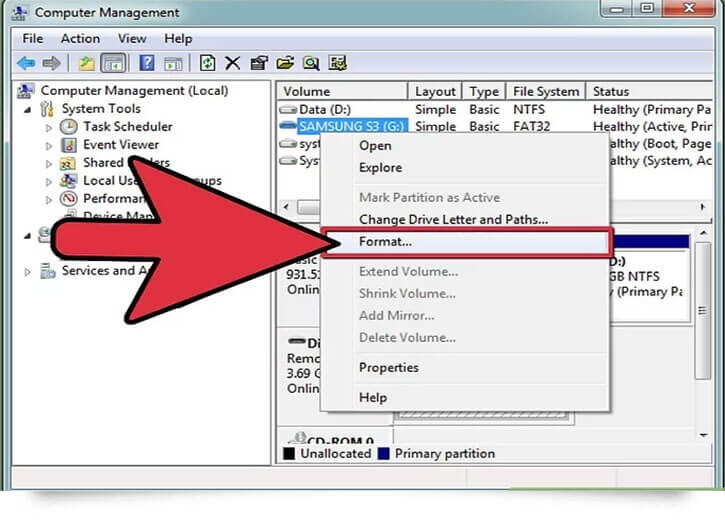
- এবার আপনি দেখবেন লিখা আছে File System (সাধারণত NTFS থাকে) এবং Allocation Unit Size (সাধারণত 4096 থাকে) সব সিলেক্ট করে quick format মার্ক করুন
- ক্লিক OK, কাজ শেষ।
[ বি:দ্র: নমুনা উত্তর দাতা: রাকিব হোসেন সজল ©সর্বস্বত্ব সংরক্ষিত (বাংলা নিউজ এক্সপ্রেস)]
খুব সহজ। পেনড্রাইভ দিয়ে উইন্ডোজ ইন্সটল করতে হলে পেনড্রাইভকে বুটেবল করা লাগবে। পেনড্রাইভকে বুটেবল করার অনেক পদ্ধতির মধ্য সবচেয়ে সহজ পদ্ধতি দিয়েই করবো। how to bootable a pendrive
১. Rufus এই সফটওয়্যারটি ডাউনলোড করুন।
২. আপনার পেনড্রাইভটি ইউএসবি পোর্ট এ সংযুক্ত করুন ( পেনড্রাইভ এ প্রয়োজনীয় ডাটা থাকলে তার ব্যাকআপ নিয়ে নিন। কেননা Rufus সফটওয়্যারটি পেনড্রাইভকে ফরমেট করে তারপর বুটেবল করে )।
৩. ডাউনলোড হওয়া rufus.exe ফাইলে ক্লিক করুন ( User Account Control থেকে allow চাইলে yes batton এ ক্লিক করুন )। এরপর নিচের ছবির মত আসবেঃ

৪. Select বাটনে ক্লিক করে আপনি যে অপারেটিং সিস্টেম( উইন্ডোজ-৭,৮,১০ ) ইন্সটল করবেন তার .iso ফাইলটি সিলেক্ট করুন ( .iso ফাইল না থাকলে গুগল থেকে ডাউনলোড করে নিন )।
৫. এরপর Start বাটনে ক্লিক করুন( Format এলার্ট চাইলে allow করুন )।
খুব দ্রুত আপনার পেনড্রাইভ বুটেবল হয়ে যাবে। এবার পিসি Shut Down করে আবার Power On করলেই বুঝতে পারবেন( কোন ডাটা ব্যাকআপ লাগলে Shut Down এর আগেই তা অন্য হার্ডডিস্ক পার্টিশন এ নিয়ে যান )।
এখন থেকে সিডি ছাড়া পেনড্রাইভ দিয়ে সহজেই উইন্ডোজ ইন্সটল করতে পারবেন। পেনড্রাইভ দিয়ে উইন্ডোজ দেওয়া সহজ ও ঝামেলাহীন। সিডি ড্রাইভ নষ্ট হয়ে গেলেও পেনড্রাইভ দিয়ে উইন্ডোজ সেটাপ করা যাবে।
[ বি:দ্র: নমুনা উত্তর দাতা: রাকিব হোসেন সজল ©সর্বস্বত্ব সংরক্ষিত (বাংলা নিউজ এক্সপ্রেস)]
ডাউনলোড করা হয়ে গেলে Universal-USB-Installer সফটওয়্যারটি ওপেন করুন, তাহলে নিচের মত একটি স্ক্রিন ওপেন হবে।
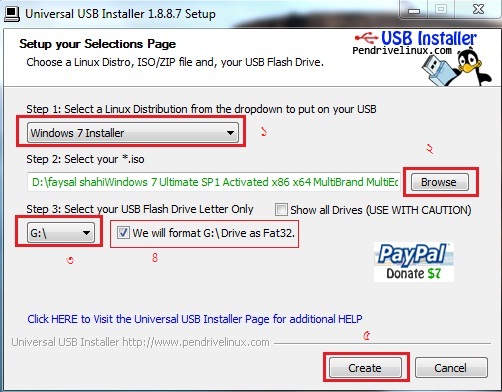
এবার নিচে বর্ণিত ধাপ গুলো অনুসরণ করুন
- সফটওয়্যারটির ১ উল্লেখিত স্থানে আপনি কি অপারেটিং সিস্টেম সেটআপ করতে চান তা নির্বাচিত করুন।
- ২ উল্লেখিত স্থানে ডাউনলোড কৃত .iso ফাইলটি দেখিয়ে দিন।
- ৩ উল্লেখিত স্থানে আপনার পেন ড্রাইভটি নির্বাচন করুন।
- ৪ উল্লেখিত স্থানে টিক চিহ্ন দিন, যাতে আপনার পেন ড্রাইভটি খালি হতে পারে।
- সর্বশেষ ৫ নাম্বার স্থানে ক্লিক করুন।
নিশ্চিতকরণ চাইলে ওকে বাটনে ক্লিক করুন।
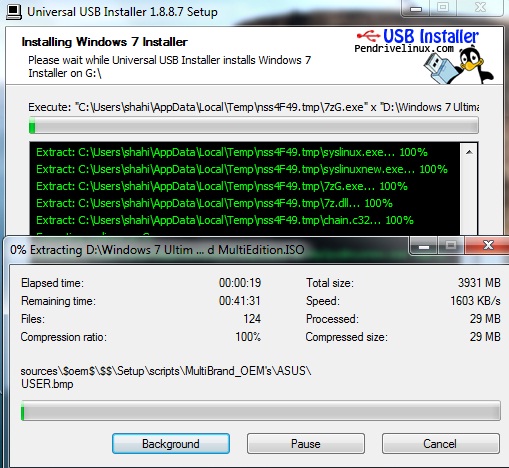
তারপর উপরের মত একটি স্ক্রিন দেখতে পাবেন, আর তার সাথে সাথেই আপনার .iso ফাইলটি আপনার পেন ড্রাইভ কপি হতে থাকবে। কপি করা হয়ে গেলে পেন ড্রাইভটি আপনার কম্পিউটারে লাগিয়ে পিসি রিসার্ট দিন।

তাহলেই যথারীতি উইন্ডোজ সেটআপের সেই চিরচেনা স্ক্রিন দেখতে পাবেন, প্রয়োজনীয় তথ্য গুলো পুরণ করে এগিয়ে গেলেই উইন্ডোজ সেটআপ হয়ে যাবে। আশা করি সবাইক বিষয়টি বুঝতে পেরেছেন। কিছু না বুঝে থাকলে মন্তব্য করুন, ধন্যবাদ।
- ঠিক একই নিয়মে আপনি উইন্ডোজ সেভেনে পরিবর্তে উইন্ডোজ ৮, এক্সপি, ভিস্তা, উবুন্টু, লিনাক্স সহ আরও বহু ওএস সেটআপ করতে পারেন। এই জন্য আপনাকে ঐ ওএস এর .iso ফাইলটি গুগল সার্চ করে ডাউনলোড করে নিন। এবং সর্বশেষ সফটওয়্যারটির কাঙ্খিত স্থানে ফাইলটি নির্বাচিত করে ওস নামটি সিলেক্ট করে দিন।
[ বি:দ্র: নমুনা উত্তর দাতা: রাকিব হোসেন সজল ©সর্বস্বত্ব সংরক্ষিত (বাংলা নিউজ এক্সপ্রেস)]
সবার আগে Assignment আপডেট পেতে Follower ক্লিক করুন
এসাইনমেন্ট সম্পর্কে প্রশ্ন ও মতামত জানাতে পারেন আমাদের কে Google News <>YouTube : Like Page ইমেল : assignment@banglanewsexpress.com
অন্য সকল ক্লাস এর অ্যাসাইনমেন্ট উত্তর সমূহ :-
- ২০২১ সালের SSC / দাখিলা পরীক্ষার্থীদের অ্যাসাইনমেন্ট উত্তর লিংক
- ২০২১ সালের HSC / আলিম পরীক্ষার্থীদের অ্যাসাইনমেন্ট উত্তর লিংক
- ভোকেশনাল: ৯ম/১০ শ্রেণি পরীক্ষার্থীদের অ্যাসাইনমেন্ট উত্তর লিংক
- HSC (বিএম-ভোকে- ডিপ্লোমা-ইন-কমার্স) ১১শ ও ১২শ শ্রেণির অ্যাসাইনমেন্ট উত্তর লিংক
- ২০২২ সালের ১০ম শ্রেণীর পরীক্ষার্থীদের SSC ও দাখিল এসাইনমেন্ট উত্তর লিংক
- ২০২২ সালের ১১ম -১২ম শ্রেণীর পরীক্ষার্থীদের HSC ও Alim এসাইনমেন্ট উত্তর লিংক
৬ষ্ঠ শ্রেণীর এ্যাসাইনমেন্ট উত্তর ২০২১ , ৭ম শ্রেণীর এ্যাসাইনমেন্ট উত্তর ২০২১ ,
৮ম শ্রেণীর এ্যাসাইনমেন্ট উত্তর ২০২১ , ৯ম শ্রেণীর এ্যাসাইনমেন্ট উত্তর ২০২১
বাংলা নিউজ এক্সপ্রেস// https://www.banglanewsexpress.com/
উন্মুক্ত বিশ্ববিদ্যালয় SSC এসাইনমেন্ট :
- বিজ্ঞান ১ম ও ২য় বর্ষের এসাইনমেন্ট লিংক
- ব্যবসায় ১ম ও ২য় বর্ষের এসাইনমেন্ট লিংক
- মানবিক ১ম ও ২য় বর্ষের এসাইনমেন্ট লিংক
উন্মুক্ত বিশ্ববিদ্যালয় HSC এসাইনমেন্ট :







2 thoughts on “ssc vocational computer and it (2) 2nd paper 9th week assignment 2021 full solution class 10, এসএসসি ভোকেশনাল ১০ম শ্রেণির কম্পিউটার ও তথ্যপ্রযুক্তি (২) ২য় পত্র অ্যাসাইনমেন্ট ৯ম সপ্তাহের সমাধান/উত্তর ২০২১”